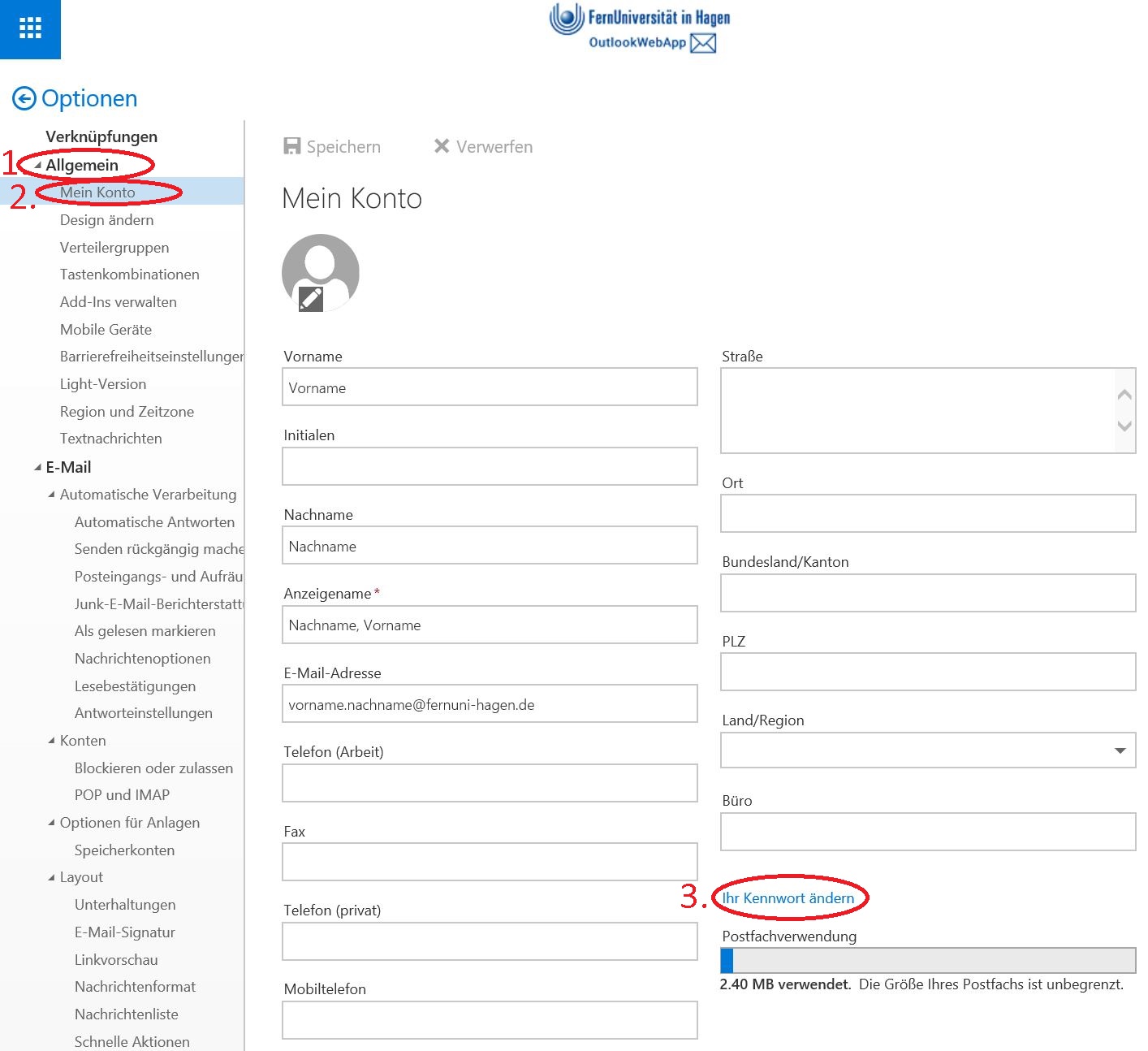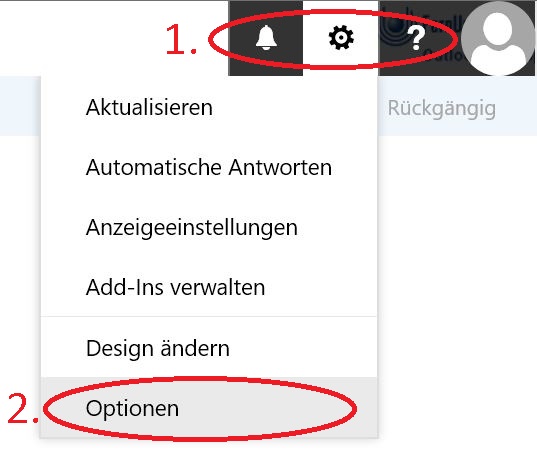Outlook Web App (OWA) Kennwort Aendern: Unterschied zwischen den Versionen
Keine Bearbeitungszusammenfassung |
Keine Bearbeitungszusammenfassung |
||
| Zeile 7: | Zeile 7: | ||
Sie wählen auf der Hauptseite das Feld ''Optionen'' aus und klicken auf die Auswahl | Sie wählen auf der Hauptseite das Feld ''Optionen'' aus und klicken auf die Auswahl | ||
''Kennwort ändern....'' . | ''Kennwort ändern....'' . | ||
[[bild:Owa kennwortaendern-2.jpg]] | |||
In dem u.a. Formular können Sie dann Ihr Kennwort ändern. | |||
[[bild:Owa_kennwortaendern.jpg]] | |||
{{kontakt}} | |||
[[Kategorie:Arbeiten_PC-Arbeitsplatz]] | [[Kategorie:Arbeiten_PC-Arbeitsplatz]] | ||
Version vom 23. Dezember 2013, 09:25 Uhr
Wenn Ihr bisheriges Kennwort in Kürze ablaufen wird, können Sie auf Fernuni-Anwendungen, die einen Benutzernamen und ein Kennwort erfordern, nicht mehr zugreifen.
Die Beschäftigten, die in der Domäne arbeiten, können einfach abwarten, bis sie automatisch zur Kennwort-Änderung aufgefordert werden, bzw. können sie die sofortige Kennwort-Änderung über Strg+Alt+Entf erzwingen.
Alternativ ist eine Kennwortänderung auch über den OWA-Server möglich.
Sie wählen auf der Hauptseite das Feld Optionen aus und klicken auf die Auswahl Kennwort ändern.... .
In dem u.a. Formular können Sie dann Ihr Kennwort ändern.
Falls Ihre Fragen nicht beantwortet werden konnten, wenden Sie sich gerne an unser Helpdesk-Team [1].
Ist dieser Artikel verständlich? Oder zu kurz? Oder zu lang? Ihre Meinung ist für uns wichtig. Wir freuen uns über Ihr Feedback!